
Harry James
0
8693
228
Edycja filmów może być zaskakująco skomplikowana. Przy użyciu poważnego narzędzia, takiego jak Adobe Premiere Pro, wygodne może być pocięcie pierwszego filmu na mniejsze klipy lub połączenie filmów w jeden większy klip..
Co masz zrobić, gdy nie masz na to czasu? Co jeśli chcesz po prostu scalić filmy jeden raz i nie chcesz instalować pełnoprawnego edytora wideo, takiego jak Final Cut X lub HitFilm Express?
Nie martw się, masz opcje! Istnieje wiele bezpłatnych narzędzi do dzielenia i łączenia plików wideo - trudną częścią jest znalezienie tych, których warto użyć. Dowiedz się, jak łączyć filmy razem (lub dzielić filmy na części) za pomocą tych najlepszych aplikacji do łączenia i dzielenia filmów.
1. MP4Tools
MP4Tools to projekt typu open source, który składa się z dwóch narzędzi, dzięki czemu jest darmowym połączeniem wideo i bezpłatnym rozdzielaczem wideo w jednym.
MP4Splitter służy do dzielenia pliku wideo MP4 na wiele części:
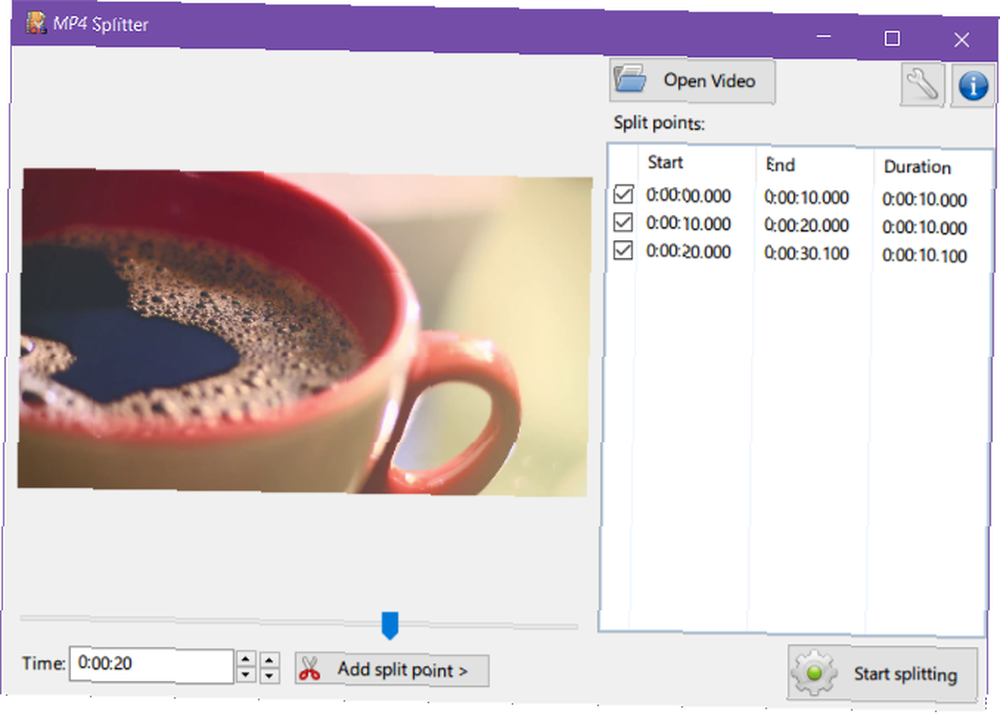
MP4Joiner służy do łączenia plików wideo MP4 ze sobą:
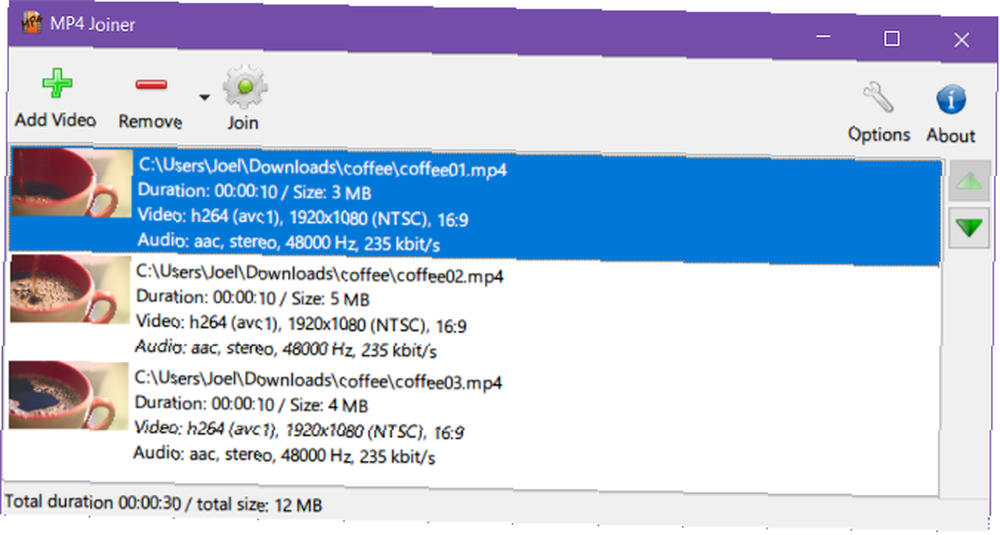
Żadne inne typy wideo nie są obsługiwane, ale biorąc pod uwagę, że MP4 jest najpopularniejszym formatem wideo, nie jest to ogromny problem.
W rzeczywistości jest to korzyść! MP4Tools może dzielić i łączyć filmy MP4 bez ponownego kodowania. Ponowne kodowanie zajmuje dużo czasu i często powoduje utratę jakości, dlatego MP4Tools może to zrobić natychmiastowy cięcie i łączenie w jakości źródłowej. Dlatego jest to nasza ulubiona darmowa aplikacja do łączenia wideo. Możesz jednak wymusić ponowne kodowanie, jeśli chcesz.
Dzielenie jest tak proste, jak ładowanie pliku wideo, dodawanie “punkty podziału,” następnie kliknięcie Zacznij dzielić. Scalanie jest jeszcze łatwiejsze: dodaj poszczególne pliki wideo, a następnie kliknij Przystąpić.
Pobieranie: MP4Tools (bezpłatny)
2. Edytor wideo maczety
Jeśli chodzi o lekkie aplikacje do łączenia i edytowania wideo, Machete Video Editor jest jednym z najlepszych. Tak długo, jak wyprowadzasz filmy z tymi samymi ustawieniami, co filmy źródłowe, nie będzie ponownie kodowane.
Minusem wersji Lite maczety jest to, że działa ona tylko z formatami AVI i WMV. Aby odblokować FLV, MP4, MKV, MOV i kilka dodatkowych formatów audio, musisz kupić pełną wersję. To jest tylko ograniczenie wersji Lite.
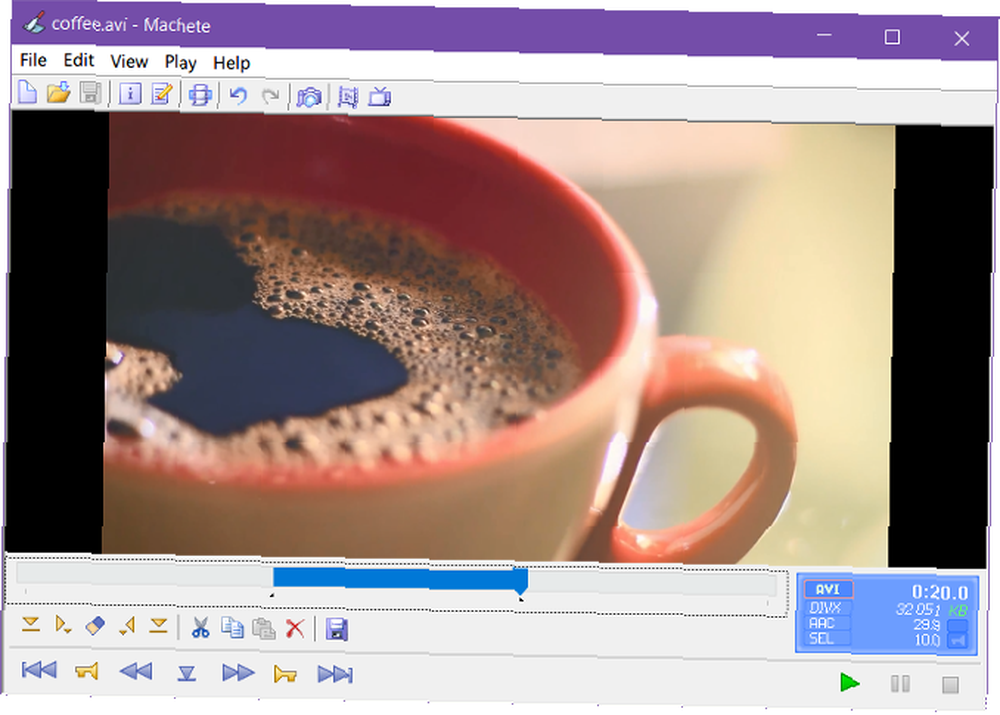
Aby podzielić film, kliknij Graj> Przejdź do czasu… i przejdź do początkowego znacznika czasu, a następnie kliknij Ustaw początek wyboru przycisk. Przejdź do znacznika czasu zakończenia i kliknij Ustaw koniec wyboru. Następnie kliknij Zapisz wybór jako… aby wyeksportować klip.
Aby scalić filmy, załaduj pierwszy klip (może to być dowolny, nie musi być pierwszy w kolejności). Posługiwać się Graj> Przejdź do czasu… aby przejść do miejsca, w którym chcesz wstawić następny klip, a następnie kliknij Edycja> Wstaw plik w bieżącej pozycji… Powtórz zatem dla wszystkich klipów Plik> Zapisz jako… skończyć.
Pobieranie: Machete Video Editor Lite (bezpłatny)
Pobieranie: Maczeta Video Editor (20 USD, 14-dniowy bezpłatny okres próbny)
3. Formatuj fabrykę
Waham się przed poleceniem Format Factory, ponieważ instalacja wymaga ponad 150 MB - spora ilość miejsca, jeśli wszystko, co chcesz zrobić, to podzielić i scalić klipy wideo. Ale jeśli musisz także konwertować między formatami i / lub zgrywać z płyt CD i DVD, być może warto poświęcić chwilę.
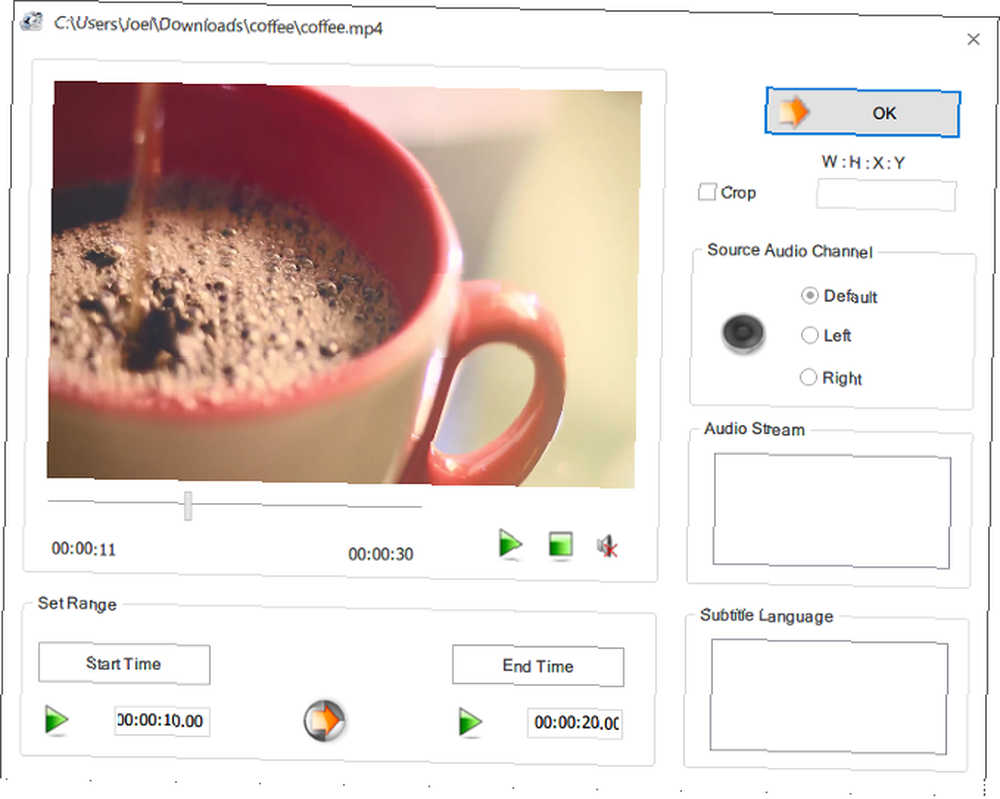
Aby podzielić wideo, kliknij żądany format wyjściowy na pasku bocznym, a następnie kliknij Dodaj plik i załaduj wideo. Kliknij Opcja, Ustaw Czas rozpoczęcia i Koniec czasu gdziekolwiek chcesz podzielić, a następnie kliknij dobrze. Na koniec kliknij Początek aby rozpocząć zadanie dzielenia.
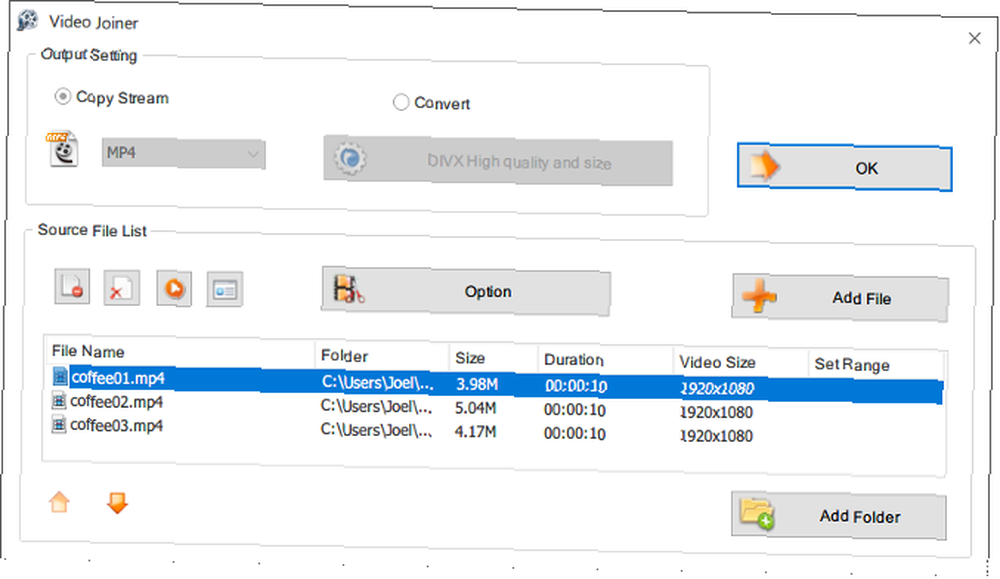
Aby scalić filmy, przejdź do Narzędzia> Video Joiner na pasku bocznym. Ustaw właściwe ustawienie wyjściowe, a następnie kliknij Dodaj plik aby załadować wszystkie pojedyncze klipy. Na koniec, gdy wszystko zostanie poprawnie uporządkowane, kliknij dobrze i wtedy Początek aby rozpocząć zadanie scalania.
Pobieranie: Formatuj fabrykę (bezpłatny)
Uwaga: Możesz zobaczyć “Niebezpieczna strona internetowa!” ostrzeżenie dla Format Factory twierdzące, że rozpowszechnia oprogramowanie szpiegujące / złośliwe oprogramowanie. Dopóki usuniesz zaznaczenie pakietu podczas instalacji, wszystko będzie w porządku. To powiedziawszy, używaj na własne ryzyko Najbezpieczniejsze bezpłatne strony pobierania oprogramowania dla systemu Windows Najbezpieczniejsze bezpłatne strony pobierania oprogramowania dla systemu Windows Wiele witryn pobierania oprogramowania jest obciążonych złośliwym oprogramowaniem. Zebraliśmy witryny, którym możesz zaufać, gdy potrzebujesz bezpłatnego oprogramowania do pobrania. !
4. Avidemux
Chociaż Avidemux jest technicznie edytorem wideo, nie ma on tak podobnej złożoności jak profesjonalna stacja wideo. Jest to na tyle proste, że wystarczy kliknąć kilka przycisków, aby zrobić to, co chcesz, zwłaszcza jeśli potrzebujesz tylko podzielić i scalić filmy.
Avidemux obsługuje formaty AVI, FLV, MP4, MPG i MKV, co obejmuje około 99 procent wszystkich współczesnych filmów. Ponadto Avidemux nie będzie ponownie kodować, jeśli ustawienia wyjściowe są dokładnie takie same jak dane wejściowe, co oszczędza czas i zachowuje jakość wideo.
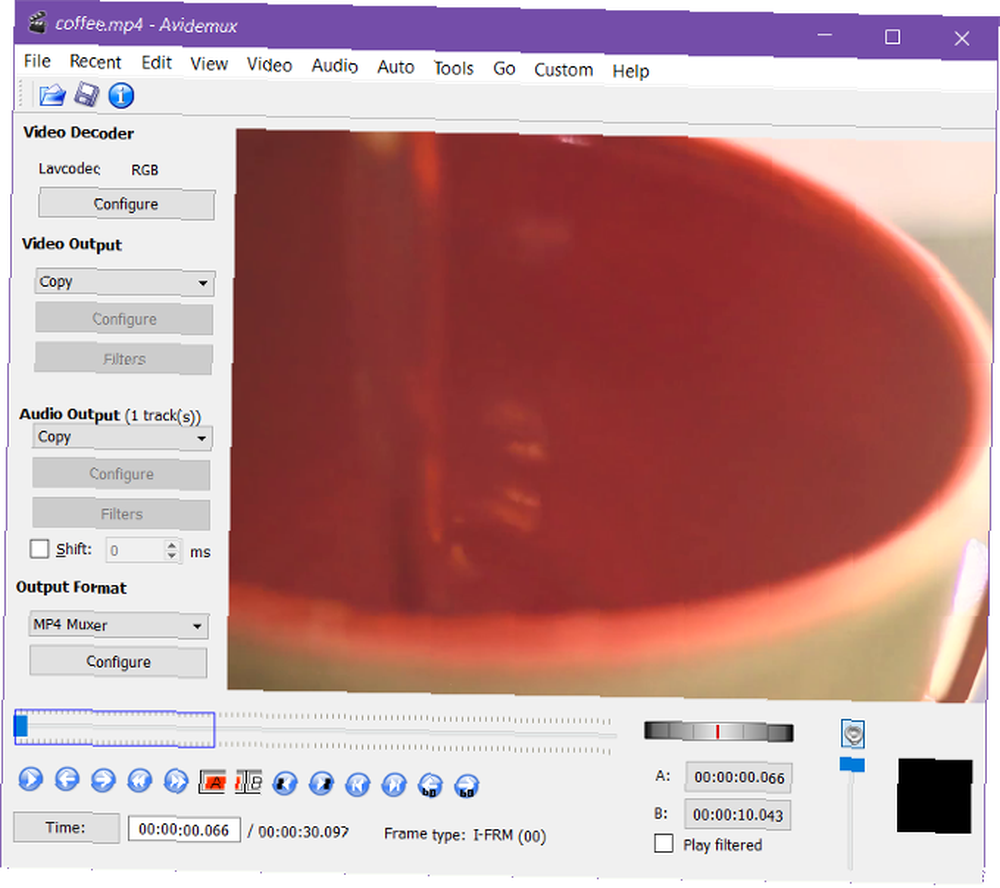
Aby podzielić film, załaduj go i kliknij Czas u dołu ustaw znacznik czasu początkowego podziału, a następnie kliknij Ustaw znacznik początkowy przycisk. Następnie przejdź do znacznika czasu końcowego podziału, a następnie kliknij Ustaw znacznik końca. Na koniec kliknij Plik> Zapisz aby zapisać wszystko między znacznikami jako klip.
Aby dołączyć do filmów, załaduj pierwszy klip za pomocą Plik> Otwórz, następnie załaduj kolejne klipy za pomocą Plik> Dołącz. Musisz to zrobić w kolejności, w której chcesz je scalić! Zapisz połączone wideo za pomocą Plik> Zapisz.
Pobieranie: Avidemux (bezpłatny)
5. Freemake Video Converter
Freemake Video Converter obsługuje ponad 500 formatów audio i wideo i jest łatwy w użyciu, ale darmowa wersja dodaje znak wodny. W przypadku 9 USD rocznie (lub dożywotniej płatności 19 USD) znak wodny jest usuwany, a konwersje wideo są jeszcze szybsze. Niestety dzielenie i łączenie zawsze powoduje ponowne kodowanie.
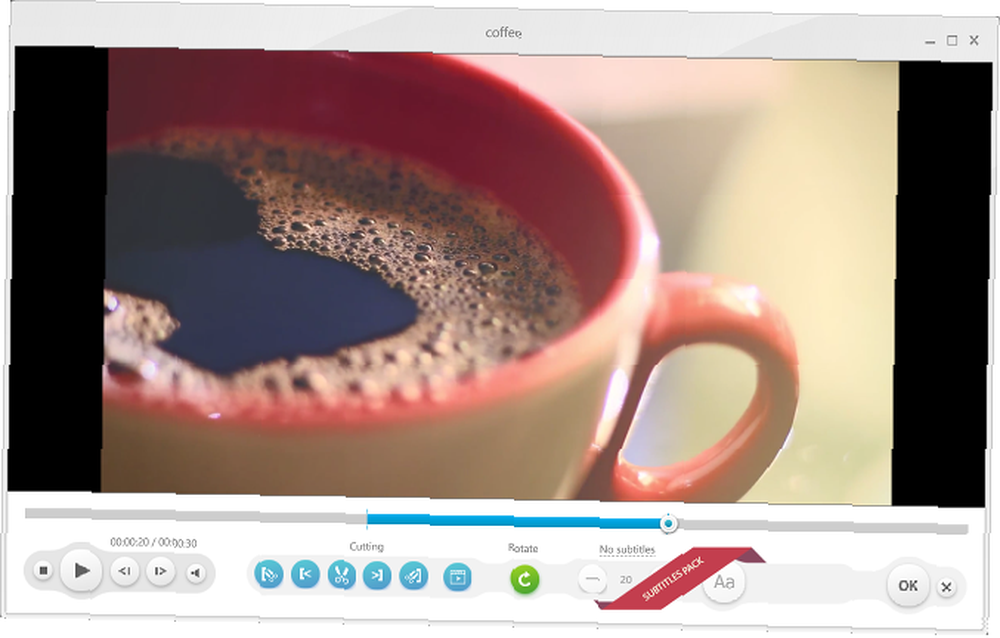
Aby podzielić film, załaduj go za pomocą +Wideo przycisk, a następnie kliknij, aby edytować. Użyj osi czasu odtwarzania i Rozpocznij wybór i Koniec wyboru przyciski (w sekcji Cięcie), aby wybrać przedział czasowy. Po zakończeniu kliknij dobrze a następnie jeden z przycisków wyjściowych u dołu, aby wyeksportować.
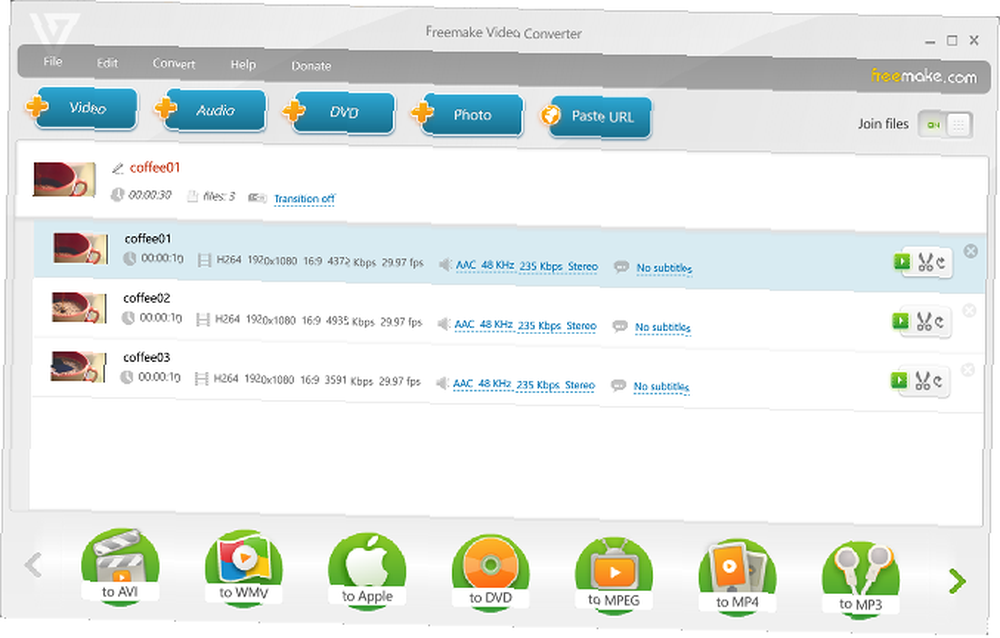
Aby scalić filmy, dodaj tyle klipów, ile chcesz +Wideo, a następnie włącz Dołączyć pliki przełącz w prawym górnym rogu. Przeciągnij i upuść, aby uporządkować klipy, a następnie kliknij jeden z przycisków wyjściowych u dołu, aby wyeksportować.
Pobieranie: Freemake Video Converter (bezpłatny, 9 USD rocznie za usunięcie znaku wodnego)
Łatwe dzielenie i łączenie klipów wideo
Idąc dalej, powinieneś także nauczyć się zmniejszać rozmiary plików wideo bez utraty jakości, co przydaje się podczas wszelkiego rodzaju edycji wideo. Nie przegap też niuansów kodeków wideo, kontenerów i kompresji!
Chcesz edytować filmy w podróży? Koniecznie sprawdź te darmowe aplikacje do edycji wideo na iPhone'a i iPada. 6 najlepszych darmowych aplikacji do edycji wideo na iPhone'a i iPada. Oto najlepsze darmowe aplikacje do edycji wideo na iPhone'a i iPada. a także te darmowe aplikacje do edycji wideo dla Androida 10 najlepszych edytorów wideo dla Androida 10 najlepszych edytorów wideo dla Androida Szukasz najlepszego edytora wideo dla Androida? Oto najlepsze aplikacje do edycji wideo dla użytkowników Androida. .











